V tomto článku sa dozviete, ako vytvoriť radarový graf v programe Microsoft Excel. Pomocou radarového grafu môžete rýchlo porovnať hodnoty troch alebo viacerých premenných vzhľadom na centrálny bod. V Exceli existujú tri typy radarových máp. Patria sem jednoduchá radarová mapa, radarová mapa so značkami a radarová mapa s výplňami. Tieto typy grafov sú ideálne na zobrazenie odľahlých hodnôt a spoločných znakov medzi premennými v rovnakej mierke.
Typicky radarové mapy porovnávajú viacero premenných v dvojrozmernej rovine so všetkými rovnomerne rozloženými osami. Tu je návod, ako nastaviť grafy a prečo sú užitočné.
Vytvorte radarový graf v Exceli
Pre toto cvičenie vyplníme radarové mapy pomocou dvoch súborov vzorových údajov. Prvý ukazuje a porovnáva rôzne aspekty dvoch nových smartfónov vrátane displeja, fotoaparátu, výdrže batérie a výberu farieb. Druhá sa zameriava na dvoch zamestnancov a na to, ako sa líšia v kľúčových súboroch zručností, ako je presnosť, dodržiavanie termínov, láskavosť a riešenie problémov.
Začať:
- Otvorte Excel v počítači.
- Ďalej zvýraznite riadky a stĺpce , ktoré obsahujú údaje, ktoré chcete použiť vo svojom grafe.
- Vyberte Vložiť.
- Vyberte rozbaľovaciu ponuku Grafy .
- Nakoniec prejdite nadol do časti Ostatné a vyberte typ radarovej mapy, ktorú chcete použiť. Na výber sú radar, radar so značkami alebo vyplnený radar.
Tu je príklad bežnej radarovej mapy s údajmi zo smartfónu:
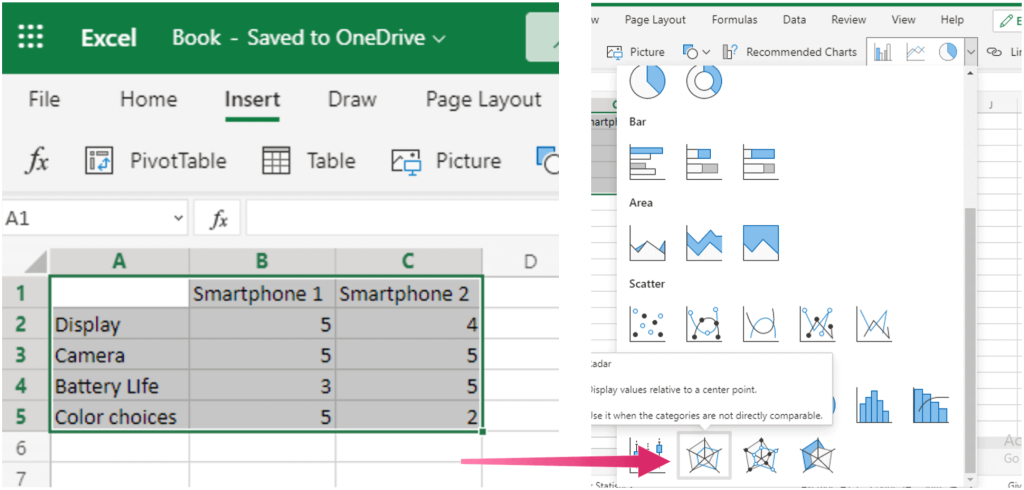
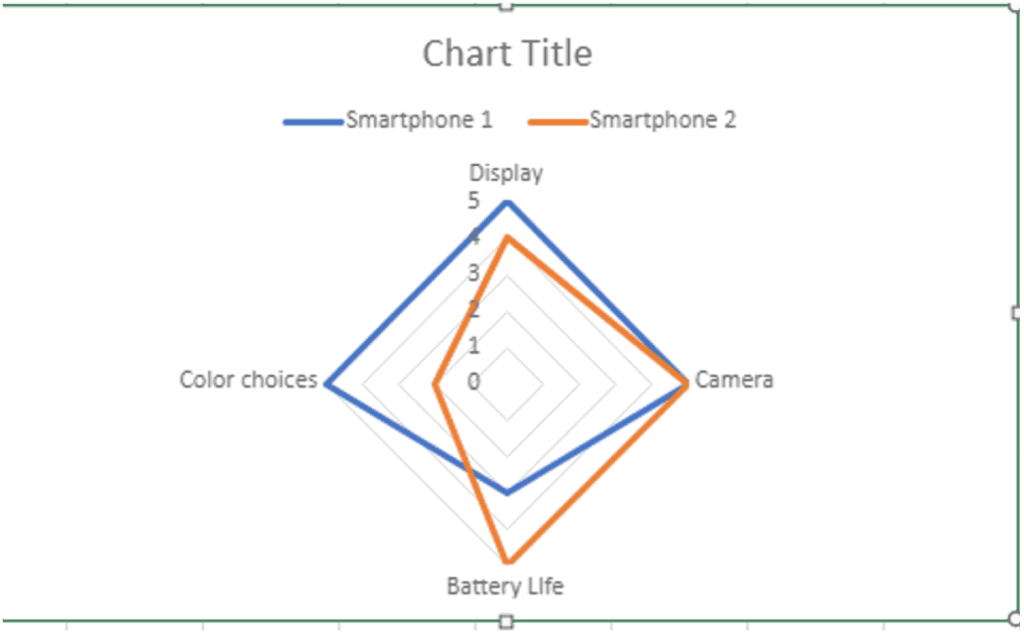
Tu je ďalší príklad bežnej radarovej mapy. Porovnáva hodnotenia dvoch zamestnancov.
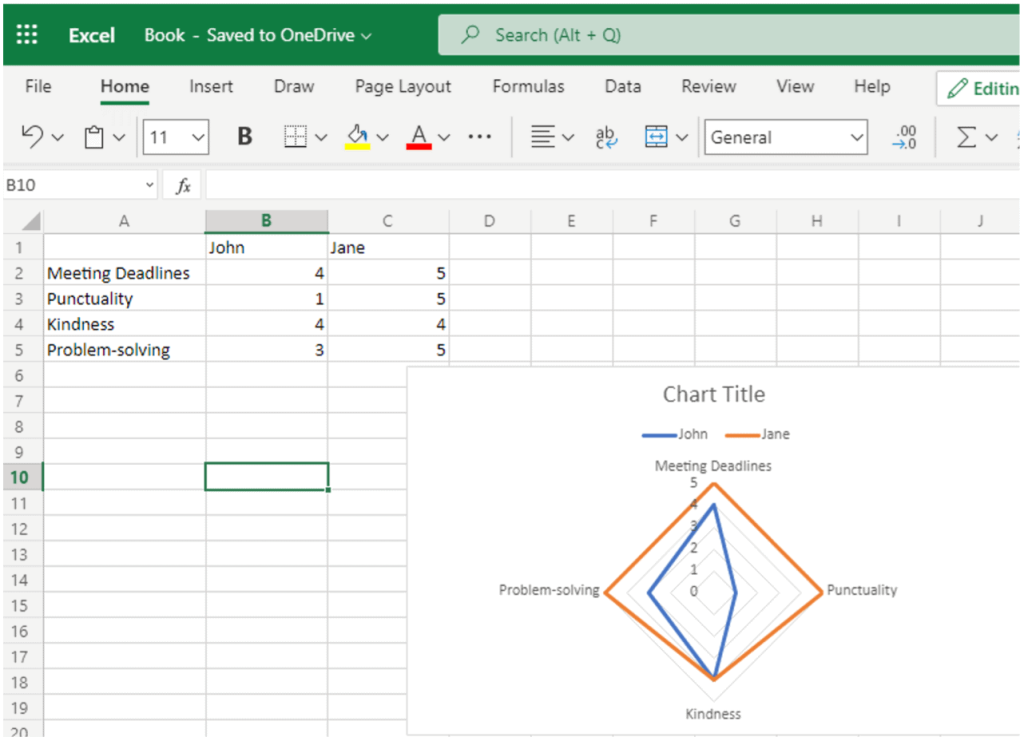
Tu je pohľad na rovnaké údaje zhora na radarovej mape so značkami a na mape s vyplneným radarom:
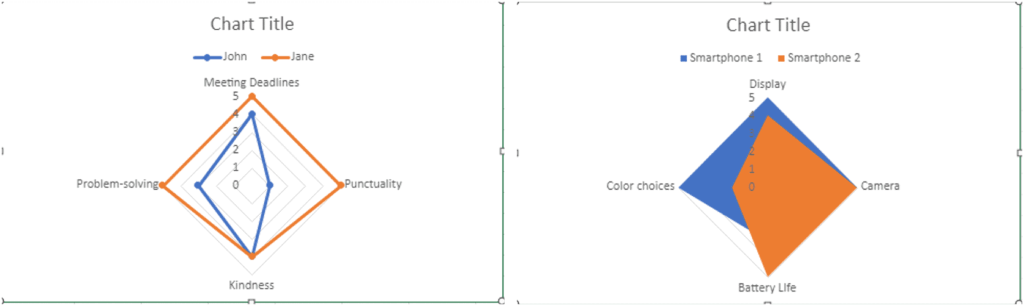
To je všetko! Vytváranie radarových máp v programe Microsoft Excel trvá len niekoľko krokov.
Zmena veľkosti a presun grafu
Rovnako ako pri iných grafoch v Exceli môžete jednoducho zmeniť ich veľkosť alebo presunúť. Môžete ho napríklad potiahnuť dovnútra alebo von z rohu alebo okraja a zmeniť tak veľkosť radarovej mapy. Ak chcete graf presunúť, vyberte ho a pomocou štvorstrannej šípky ho presuňte na nové miesto v hárku.
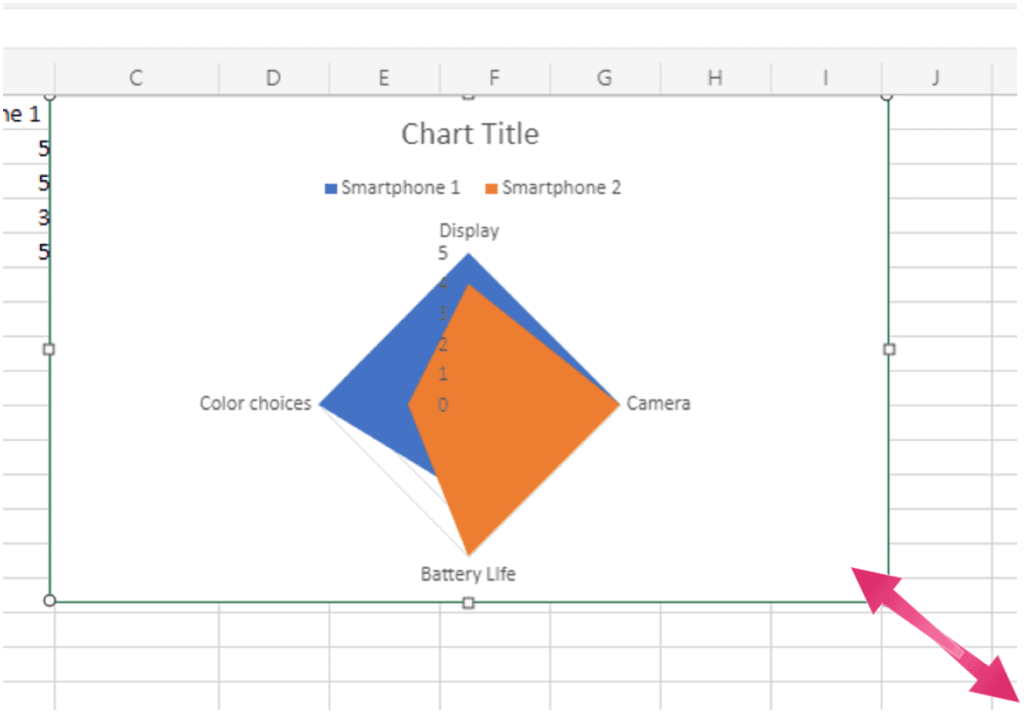
Ak chcete presunúť koláčový graf, vyberte ho a pomocou štvorstrannej šípky ho presuňte na nové miesto na hárku.
Prispôsobte si radarový graf a zobrazte svoje údaje
Ak chcete, aby bol graf ešte lepší a jedinečný, môžete ho upraviť tak, aby obsahoval názov, rôzne typy písma a veľkosti a ďalšie. Začnite dvojitým klepnutím na slovo v grafe a vykonaním zmien. Ako môžete vidieť v nasledujúcich príkladoch, názvy grafov a písma sa zmenili.
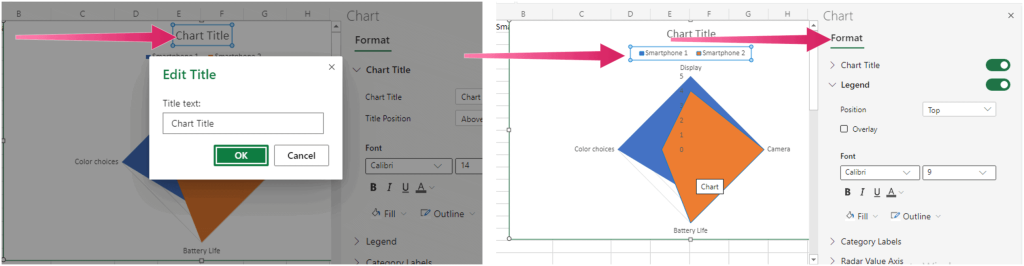
Ďalšie možnosti grafu v programe Microsoft Excel nájdete v našich prehľadoch o vytváraní Ganttovho grafu , bodového grafu a koláčového grafu .
![[VYRIEŠENÉ] „Tomuto vydavateľovi bolo zablokované spustenie softvéru na vašom počítači“ v systéme Windows 10 [VYRIEŠENÉ] „Tomuto vydavateľovi bolo zablokované spustenie softvéru na vašom počítači“ v systéme Windows 10](https://img2.luckytemplates.com/resources1/images2/image-2750-0408150428174.jpg)
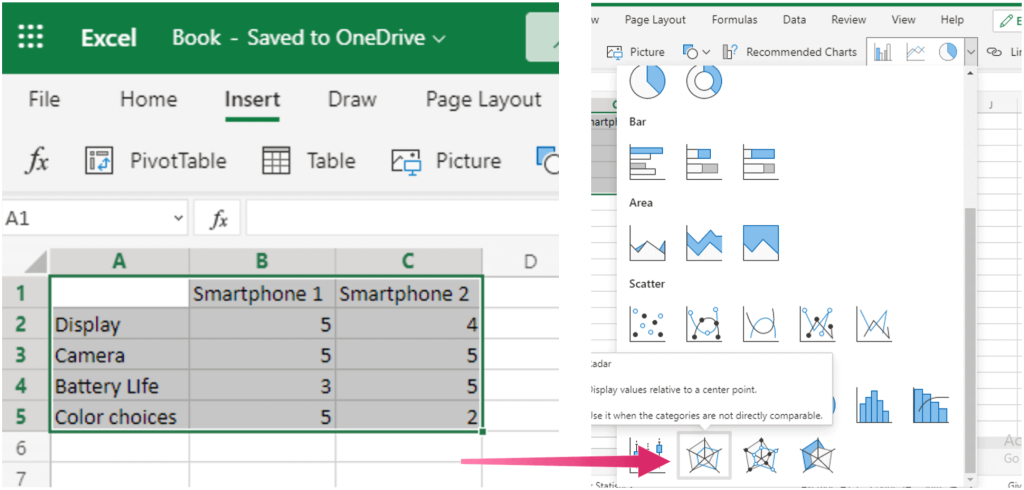
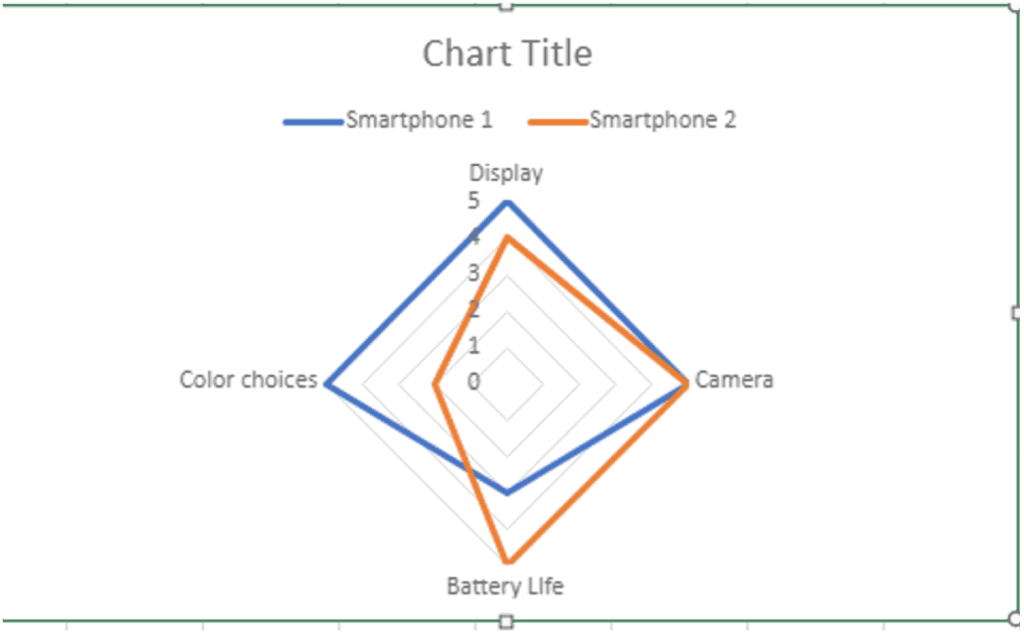
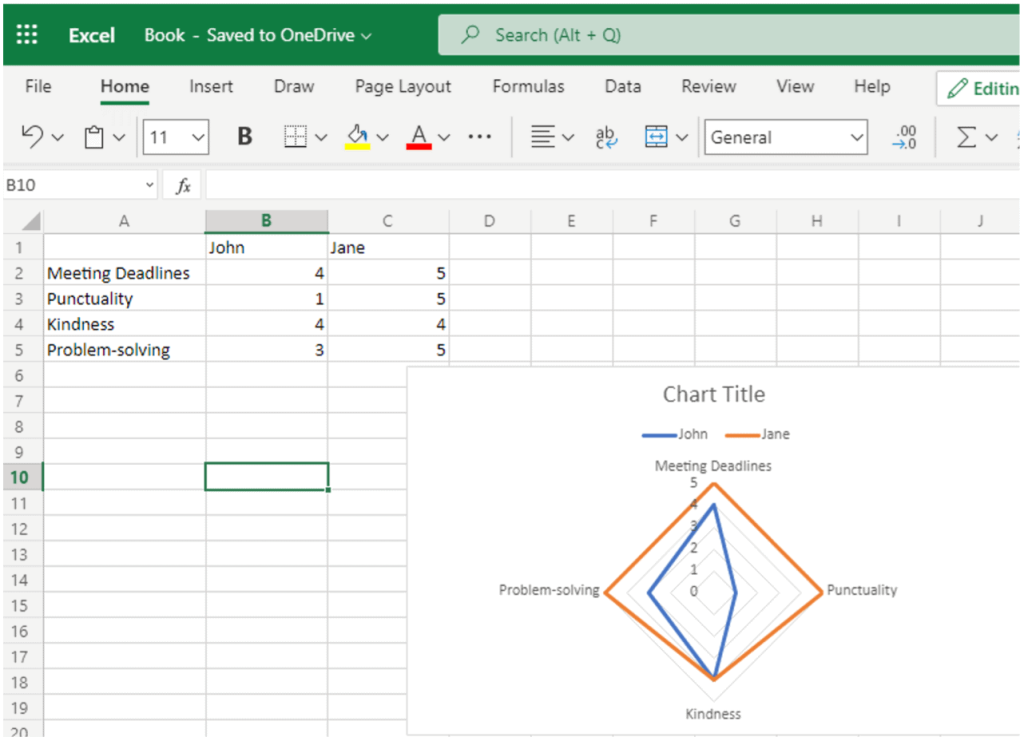
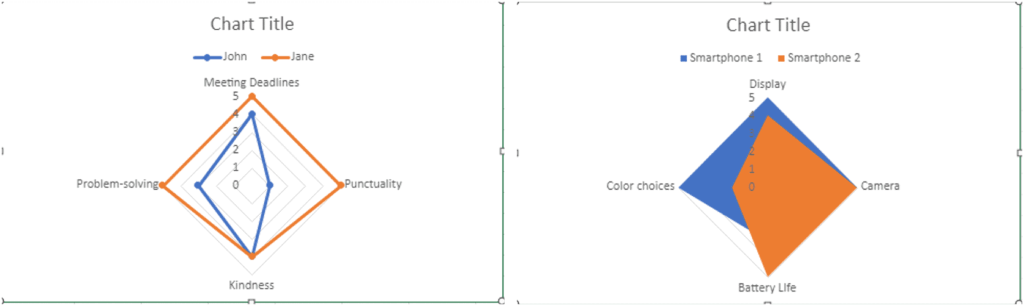
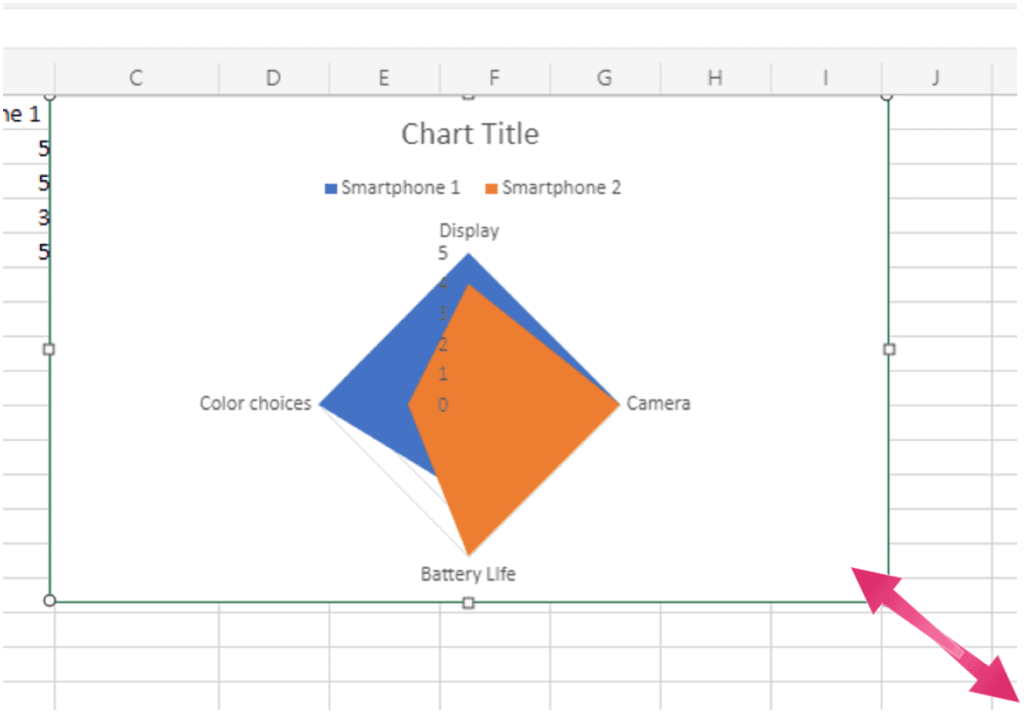
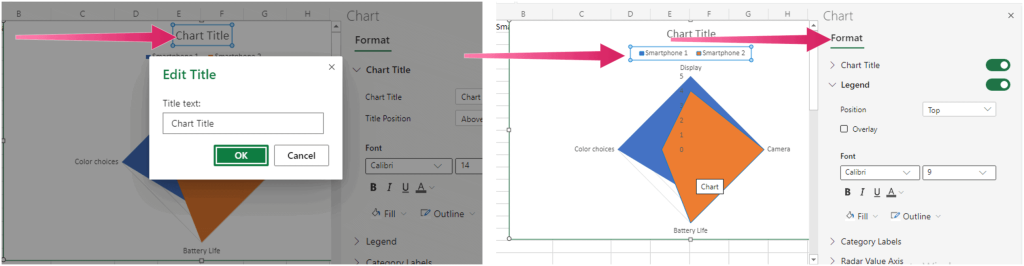

![[OPRAVENÉ] Kód chyby 0x80070035 Sieťová cesta sa nenašla v systéme Windows 10 [OPRAVENÉ] Kód chyby 0x80070035 Sieťová cesta sa nenašla v systéme Windows 10](https://img2.luckytemplates.com/resources1/images2/image-1095-0408150631485.png)






![Chyba 1058: Službu nelze spustit Windows 10 [VYŘEŠENO] Chyba 1058: Službu nelze spustit Windows 10 [VYŘEŠENO]](https://img2.luckytemplates.com/resources1/images2/image-3772-0408151015489.png)